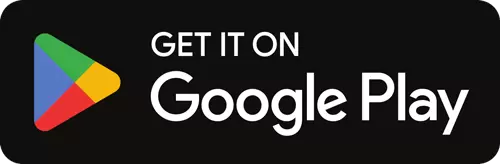CamDesktop CamDesk
[Enter] sa Pag-abli sa Floating WebCam
[Space] para sa Snapshot
[Tab] sa Pag-abli ug Pagsira niini nga Teksto
[F11] para sa Full Screen
Ang pinakasimple nga webcam site, apan usa usab sa labing praktikal, perpekto alang sa pagsalamin sa imong naglutaw nga webcam sa usa ka suok sa screen.
Dili kinahanglan nga i-download o i-install ... I-tap lang ang buton sa ibabaw ug ang imong webcam molutaw, mahimo nimong maminusan ang browser nga wala’y problema.
Ang CamDeskop usa ka mapuslanon nga himan alang sa daghang mga okasyon. Limitado ang function niini sa pagpakita sa imong kaugalingon nga webcam sa imong screen sa paagi nga makalutaw sa ibabaw sa ubang mga bintana ug mga programa sa imong kompyuter, nga wala’y bisan unsang mga kapilian sa pagrekord, pag-edit o espesyal nga epekto. Sa laing pagkasulti: nag-abli lang kini og naglutaw nga bintana sa imong screen nga nagpakita sa imong webcam nga morag samin.
Ang labing kaayo nga mga bahin niini mao ang pagbag-o sa gidak-on ug makahimo sa pagbalhin sa bintana sa bisan unsang bahin sa imong screen, ang pagdugang sa gidak-on sa bintana sa webcam naghimo sa tanan nga labi ka maayo, tungod kay ikaw ang nagdesisyon sa gidak-on sa bintana sa webcam, ang function sa pagbalhin sa bintana sa bisan unsang lokasyon mao ang ang labing kaayo nga bahin, tungod kay kung adunay ka makita o mabasa kung diin ang bintana sa webcam, mahimo nimo kini ibalhin.
Ang kapilian nga "Full Screen with F11" mapuslanon kaayo, tungod kay kung gusto nimo biyaan ang imong webcam nga salamin sa tibuuk nga screen, mahimo nimo.
Ang CamDesktop adunay usa ka function nga daw binuang, apan sa daghang mga kaso kini mapuslanon kaayo. Hunahunaa nga makahimo ka sa pagrekord sa screen sa imong computer nga nagpakita sa imong webcam sa usa ka paagi nga mahimo nimo kini ibalhin bisan asa nimo gusto, ang pinakamaayo nga bentaha sa tanan mao nga dili nimo kinahanglan nga mag-instalar sa bisan unsa nga software sa webcam, pag-access lang sa website, paghatag og pagtugot alang sa ang browser aron ma-access ang imong webcam, pindota ang Enter ug kana, naa ang imong webcam sa usa ka naglutaw nga bintana.